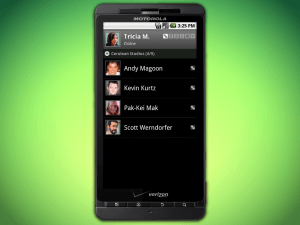Aunque solemos adquirir carcasas y protectores para cuidar el hardware de nuestro teléfono Android, muchas veces nos olvidamos del interior, es decir, el software, otro componente importante que también debemos cuidar.
Hoy te enseñaremos como limpiar a fondo el sistema operativo Android con una sola aplicación, Clean Master, el maestro de la limpieza.
Borrando los archivos basura en tu Android
En este primer apartado te enseñaremos a deshacerte de los archivos basura desde Clean Master. Después de instalar la aplicación desde este enlace sigue los pasos:
- Ingresa a la aplicación y ve al apartado de archivos basura
- En primera instancia la aplicación hará una búsqueda normal, esta borrará datos que no sean visibles ni importantes
- Cuando el proceso de búsqueda termine presiona en Limpiar y verás cómo los megabytes disminuyen rápidamente
- Listo, ahora puedes presionar Limpieza avanzada, esto ahorrará aún más espacio en tu teléfono, aunque debes ver si todo lo que aparece puede ser borrado, en caso contrario desmarca las opciones
Al final de este proceso puedes regresar a la pantalla principal de la aplicación para ver cuánto espacio has ahorrado y cuanto espacio tienes libre en tu dispositivo.
Limpiando tu memoria RAM y tus datos privados en Android
Ahora, para limpiar la memoria RAM de tu dispositivo podrás usar esta misma aplicación en otro apartado, los pasos son simples:
- Desde la pantalla principal entra al apartado de Tareas
- Una vez que las aplicaciones carguen verás cuantos megas puedes ahorrarte en RAM
- Ahora presiona Optimizar y espera a que la aplicación lleve a cabo todo el proceso
- Una vez que el proceso termine tan solo presiona “Hecho”
- Si quieres seguir limpiando, puedes ir al área de privacidad
- Selecciona los puntos que deseas limpiar y hazlo
Listo, ya tienes un teléfono totalmente limpio en todos los aspectos, es recomendable que hagas este proceso al menos una vez por semana para garantizar que tengas siempre un teléfono al 100% de su funcionamiento.